win10系统关闭快速启动具体操作
来源:www.laobaicai.net 发布时间:2014-12-22 16:54
在新推出的win10系统当中,为了给用户更加快速的系统启动速度体验,win10系统的默认都会将系统中的快速启动开启,但是经过多数用户的测试之后,发现win10系统的快速启动容易导致硬盘出现故障,遇见这样的情况该如何来关闭win10系统的快速启动呢?下面就一起来看看快速关闭win10系统快速启动具体操作。
1.在win10系统桌面,右键开始菜单,点击打开“电源选项(O)”如下图所示
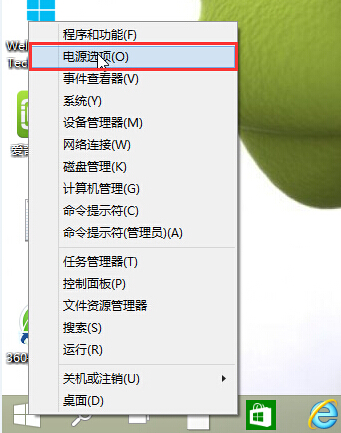
2.在打开的电源选项窗口中,点击打开左侧的“选择电源按钮的功能”进入下一步操作。如下图所示
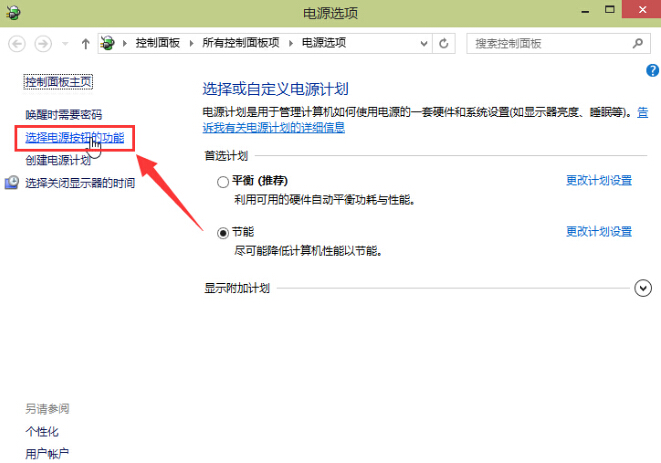
3.在系统设置窗口中,点击“更改当前不可用的设置”进入下一步操作。如下图所示
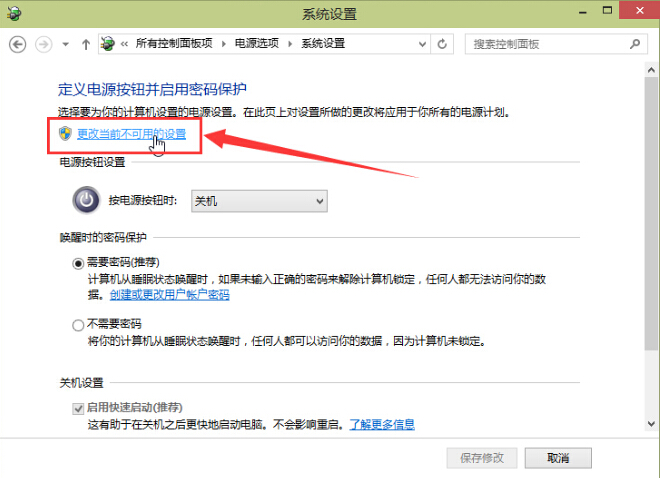
4.这里直接取消勾选“启用快速启动(推荐)”点击“保存修改”完成设置。如下图所示

以上就是快速关闭win10系统快速启动具体操作,有遇到此类情况或者是不懂的如何关闭win10系统快速启动的用户,可以尝试以上的方法操作看看,希望以上的方法可以给大家带来更多的帮助。
推荐阅读
"win10系统亮度调节无效解决方法介绍"
- win10系统没有亮度调节解决方法介绍 2022-08-07
- win10系统关闭windows安全警报操作方法介绍 2022-08-06
- win10系统无法取消屏保解决方法介绍 2022-08-05
- win10系统创建家庭组操作方法介绍 2022-08-03
win10系统音频服务未响应解决方法介绍
- win10系统卸载语言包操作方法介绍 2022-08-01
- win10怎么还原系统 2022-07-31
- win10系统蓝屏代码0x00000001解决方法介绍 2022-07-31
- win10系统安装蓝牙驱动操作方法介绍 2022-07-29
老白菜下载
更多-
 老白菜怎样一键制作u盘启动盘
老白菜怎样一键制作u盘启动盘软件大小:358 MB
-
 老白菜超级u盘启动制作工具UEFI版7.3下载
老白菜超级u盘启动制作工具UEFI版7.3下载软件大小:490 MB
-
 老白菜一键u盘装ghost XP系统详细图文教程
老白菜一键u盘装ghost XP系统详细图文教程软件大小:358 MB
-
 老白菜装机工具在线安装工具下载
老白菜装机工具在线安装工具下载软件大小:3.03 MB










